2. Man startet das Programm Schlüsselbund, welches im Ordner Dienstprogramme liegt und wählt in den Einstellungen des Programms den Punkt „Status in der Menüleiste zeigen“. Hiernach taucht oben rechts in der Menüleiste ein kleines Symbol eines Vorhängeschlosses auf, worunter sich unter anderem die Möglichkeit „Bildschirm schützen“ befindet. Wählt man diese Option, startet sogleich der Bildschirmschoner. Möchte man danach wieder auf den Mac zugreifen, so wird zunächst die Eingabe des Benutzerkennworts verlangt.
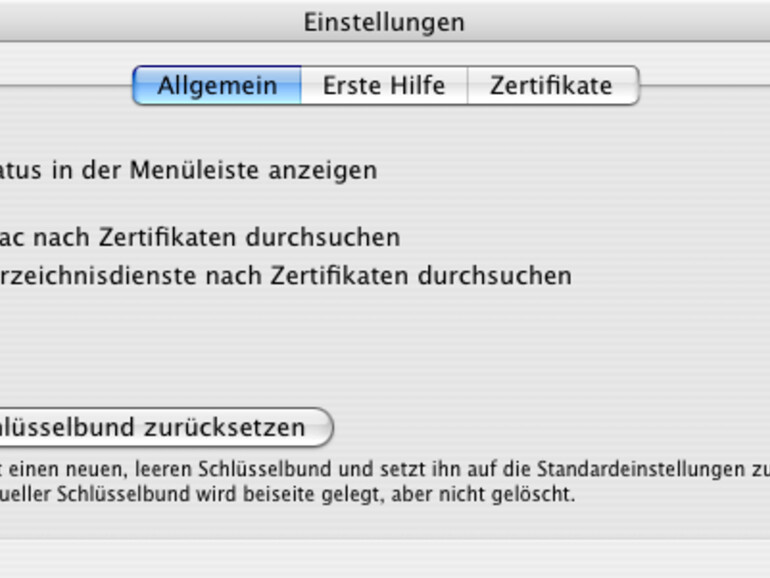

Diskutiere mit!
Hier kannst du den Artikel "Tipp: Bildschirminhalt vor fremden Eingriffen schützen" kommentieren. Melde dich einfach mit deinem maclife.de-Account an oder fülle die unten stehenden Felder aus.
Mein Favorit:
Wer sowieso die Software SizzlingKeys4iTunes installiert hat, kann da nen Shortcut für das Schützen des Bildschirms auswählen.
Wenn der User Account mit nem Passwort geschützt ist sonst den schnellen Benutzerwechsel aktivieren, dann im Menü auf "Anmeldefenster..." klicken.